En la era de los smartphones, la privacidad se ha convertido en una preocupación de primera línea, y hay motivos para ello. Un móvil almacena infinidad de datos personales; desde conversaciones de mensajería, hasta correos electrónicos, pasando por fotos o documentos, y nadie quiere que queden expuestos a ojos de cualquiera.
Cada vez son más las marcas que ofrecen soluciones enfocadas a la privacidad en sus teléfonos como es el caso de Samsung. Algunos terminales de la serie Galaxy vienen con una característica llamada Carpeta Segura que, como su propio nombre indica, nos permite mantener a salvo esa información más sensible que tenemos en nuestros teléfonos. Te contamos cómo configurarla y empezar a proteger tus archivos.
Cómo configurar Carpeta Segura en un móvil Samsung
Carpeta Segura aparece como un icono más en la pantalla de inicio de algunos modelos de la serie Samsung Galaxy, pero no es una aplicación como las demás. Esta función es más bien un espacio privado dentro del teléfono en el que podemos tener fotos, documentos, notas y también otras aplicaciones.
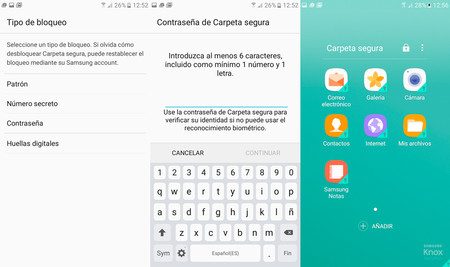
Pero no nos adelantemos, antes de nada, para poder usar Carpeta Segura hay que configurar el método con el que protegeremos el contenido. Samsung nos deja elegir entre Patrón, Número secreto, Contraseña o Huella digital. En mi caso, como el dispositivo desde el que lo configuré cuenta con lector de huellas, he seleccionado este método por comodidad.
El siguiente paso es crear una contraseña para que, en caso de que el lector no funcione, podamos acceder al contenido, pero lo normal es que para abrir Carpeta Segura baste con reposar el dedo en el lector de huellas.
Por defecto, Carpeta Segura contiene versiones de las apps Correo electrónico, Galería, Cámara, Contactos, Internet, Mis archivos y Samsung Notas. La idea es que todo lo que hagamos con estas apps sólo será accesible desde este apartado, al que sólo podemos acceder con nuestra huella.
Si por ejemplo tomamos una foto con la cámara, la imagen resultante sólo aparecerá dentro de la galería que se encuentra en Carpeta Segura y no en la galería normal. Lo mismo sucede con las notas, los contactos que almacenemos o las páginas que visitemos desde el navegador.
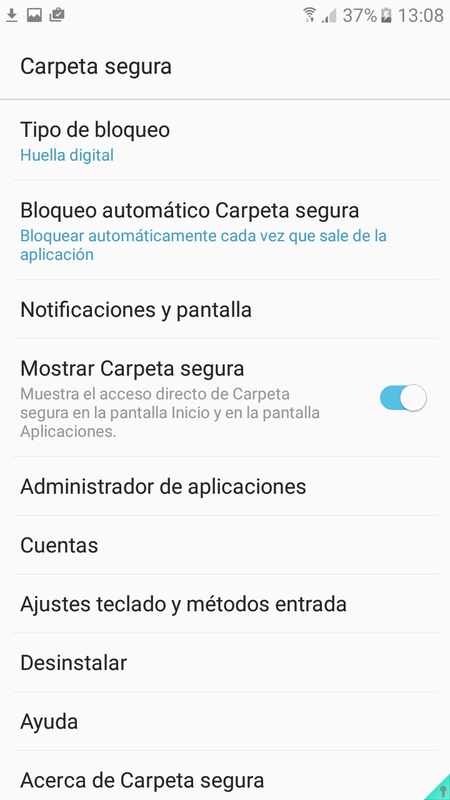
Decíamos que Carpeta Segura es un espacio privado dentro del teléfono, y como tal cuenta con su propio menú de Ajustes. Dentro de este apartado podemos elegir un nuevo método de bloqueo, configurar el bloqueo automático y hasta las notificaciones que recibiremos en las apps que hayamos añadido.
Además, tiene su propio administrador de aplicaciones y permite añadir cuentas de distintos servicios como Google, Samsung, Microsoft Exchange, Facebook, Telegram y muchos más, igual que el apartado Cuentas del menú normal. En definitiva, algo así como tener un teléfono dentro del teléfono.
Cómo añadir nuevo contenido a Carpeta Segura
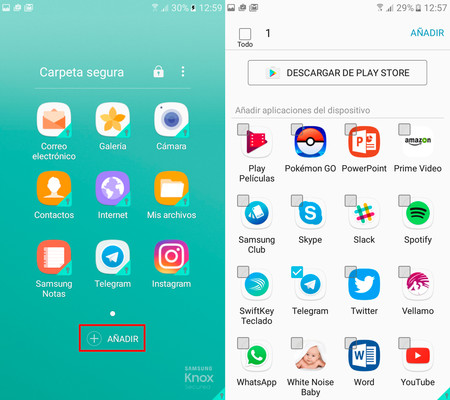
Como ya hemos adelantado, Carpeta Segura no sólo sirve para guardar archivos, también permite tener copias de las apps que tenemos instaladas en el móvil o descargar cualquiera desde la Play Store.
Para añadir nuevas apps basta con pulsar en el botón Añadir y elegir aquellas que queramos mantener protegidas. Esta opción es muy útil si por ejemplo tenemos dos cuentas de Instagram y queremos que una de ellas no esté al alcance de cualquiera que coja nuestro móvil, y lo mismo para Facebook, Gmail o cualquier otra app. Eso sí, si se trata de una app que, como WhatsApp, funciona mediante asociación a un número de teléfono, será necesario contar con un dispositivo Dual SIM.
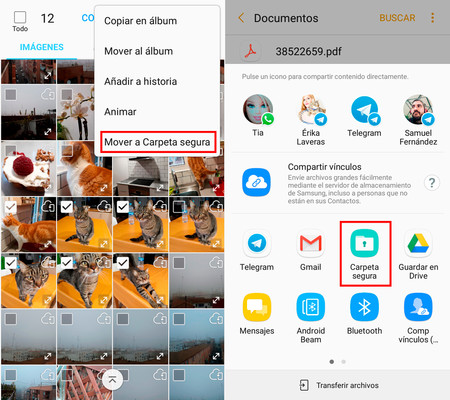
También hemos hablado de que Carpeta Segura tiene su propia galería de fotos y carpeta de archivos, los cuales podemos llenar desde dentro de este apartado o desde la galería normal del teléfono.
Una vez hayas configurado esta función, si por ejemplo seleccionas varias fotos en la galería pública de tu móvil y pulsas en Compartir, en el menú aparecerá la opción de enviarlas a la Carpeta Segura para que queden a buen recaudo. Lo mismo se aplica a los documentos descargados y muchos otros elementos como las notas creadas con Samsung Notas.
Carpeta Segura, también conocida como Secure Folder, es la evolución del modo privado de KNOX y fue anunciada junto con el fallido Samsung Galaxy Note 7. De momento los únicos terminales que la integran de serie son los Samsung Galaxy A 2017, pero se espera que llegue al dúo Galaxy S7 con la actualización a Nougat.
En Xataka Android | Probamos Haven: así es la app que convierte tu móvil en un dispositivo de vigilancia avalada por Snowden






Ver 6 comentarios
6 comentarios
guilloll
tengo un S7 ya con android 7.0 y no aparece esa opción
mauxxrtg
alguna manera de meter Samsung apps en una rom cm12
PD: si, alguien pidiendo meter apps Samsung xd
PD2: mi teléfono es un Samsung igualmente :v
pontifex07
Es algo tan obvio que parece mentira que no esté implementado en android, el poder bloquear aplicaciones concretas para que requieran la huella dactilar.
Actualmente para esto hay que recurrir a aplicaciones externas, que consumen recursos en segundo plano y no funcionan todo lo bien que deberían (como no activarse a tiempo y dejan abrir y usar la aplicación y unos segundos más tarde salta el bloqueo)
brucewayne1
Sabes si es posible suprimir las notificaciones de llamadas y video llamadas del Messenger de FB y el Whatsapp, conseguí eliminar las notificaciones de publicaciones y mensajes pero cuando entra una llamada o video llamada la notificacion surge aunque este fuera de la carpeta segura ¿es posible?
mauriciocortina
si me han robado mi samsung puedo recuperar los datos de carpeta segura